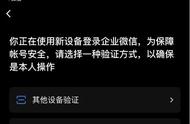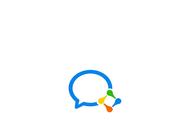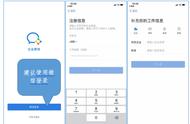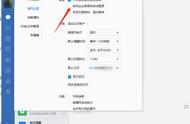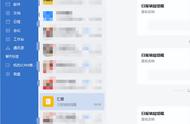总结:
1、首先打开下载好的企业微信,点击微信登陆。
2、在弹出的登陆页面,点击“同意”。
3、在弹出的软件许可服务协议及隐私政策页面选择“同意”。
4、输入注册手机号,邮箱可填写可不填写。
5、选择要创建的企业类型,这里以企业为例。
6、输入需要创建的企业信息。
7、企业信息填写完成后,会弹出邀请同事一起使用的对话框,直接选择跳过即可。
8、进入主界面后,既可正常使用企业微信。
演示环境信息:
手机型号:锤子OS103,系统版本:Android8.0,版本信息:微信企业版3.1.2。
图文步骤:
1、首先打开下载好的企业微信,点击微信登陆。

2、在弹出的登陆页面,点击同意。

3、在弹出的软件许可服务协议及隐私政策页面选择同意。

4、输入注册手机号,邮箱可填写可不填写。